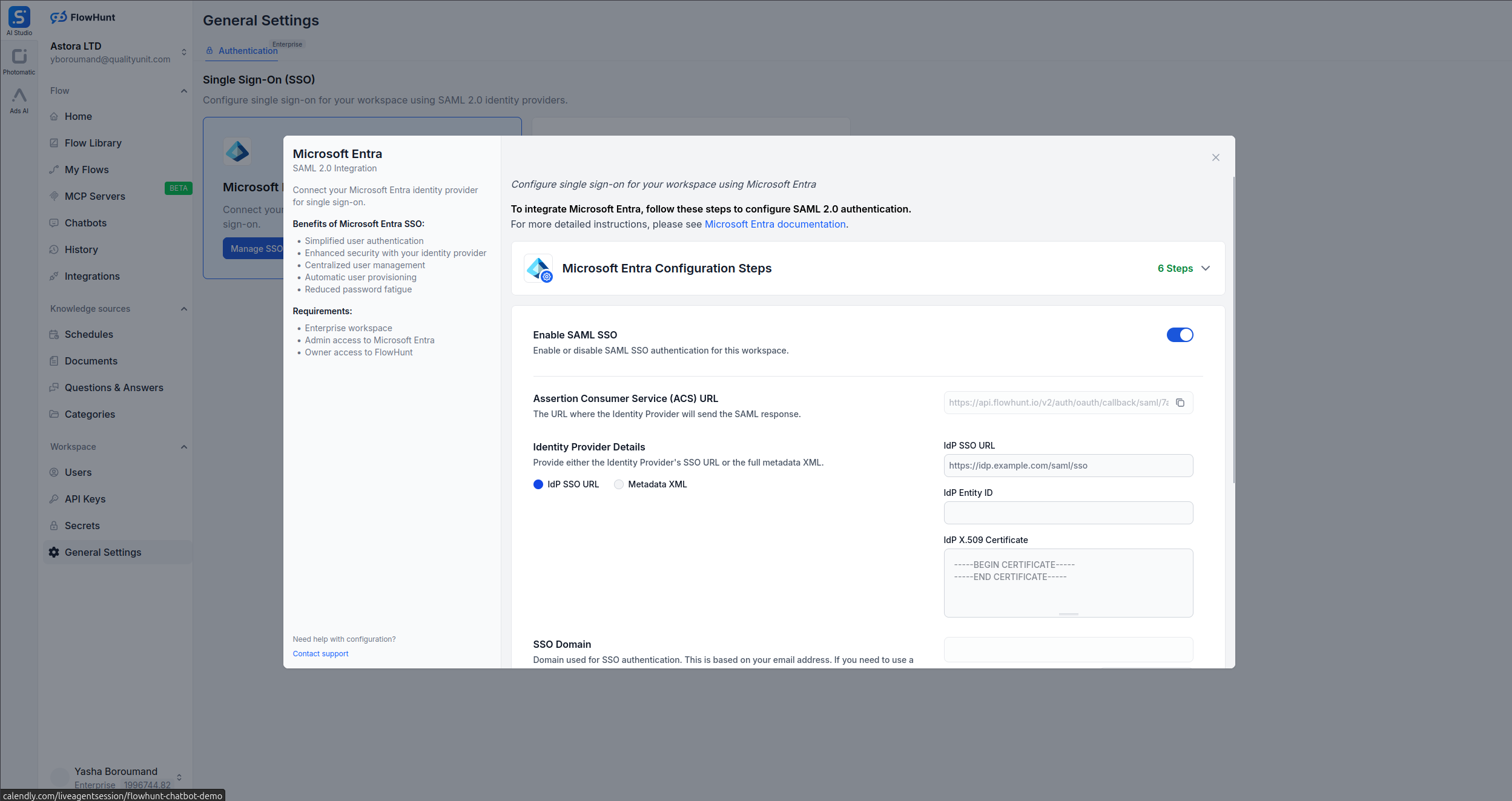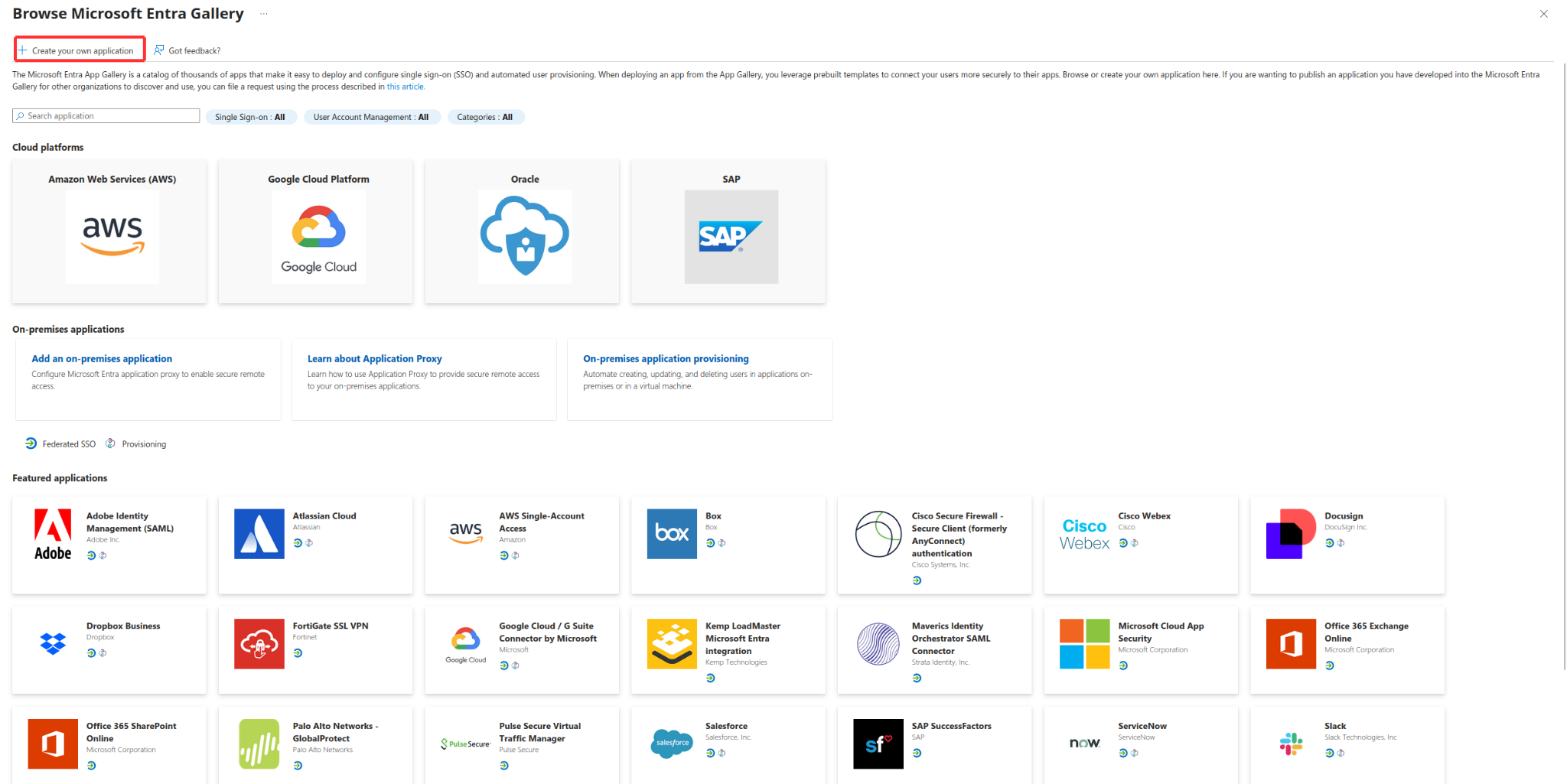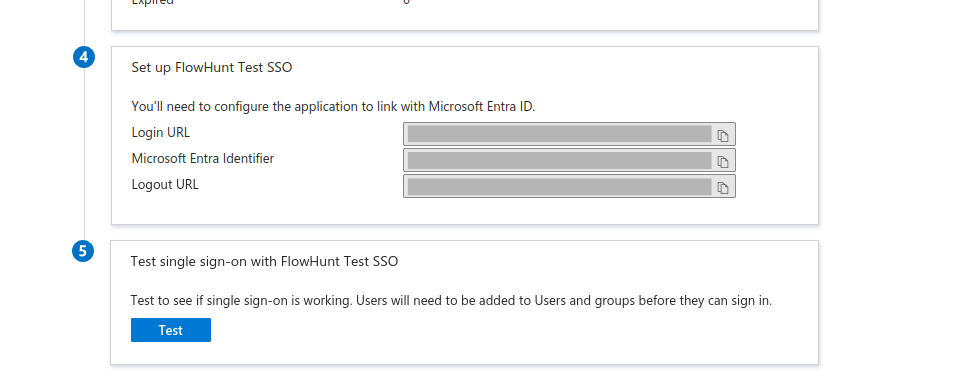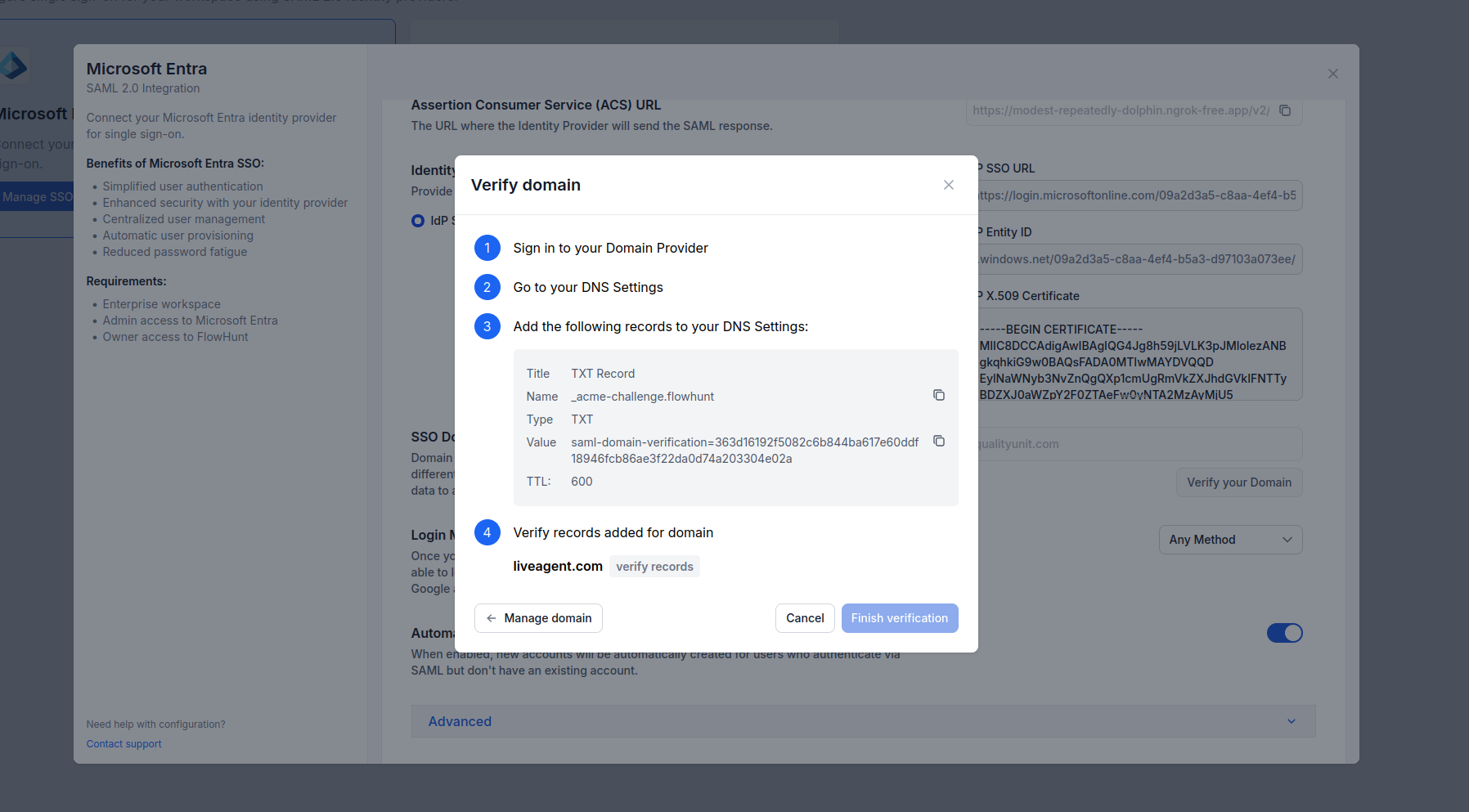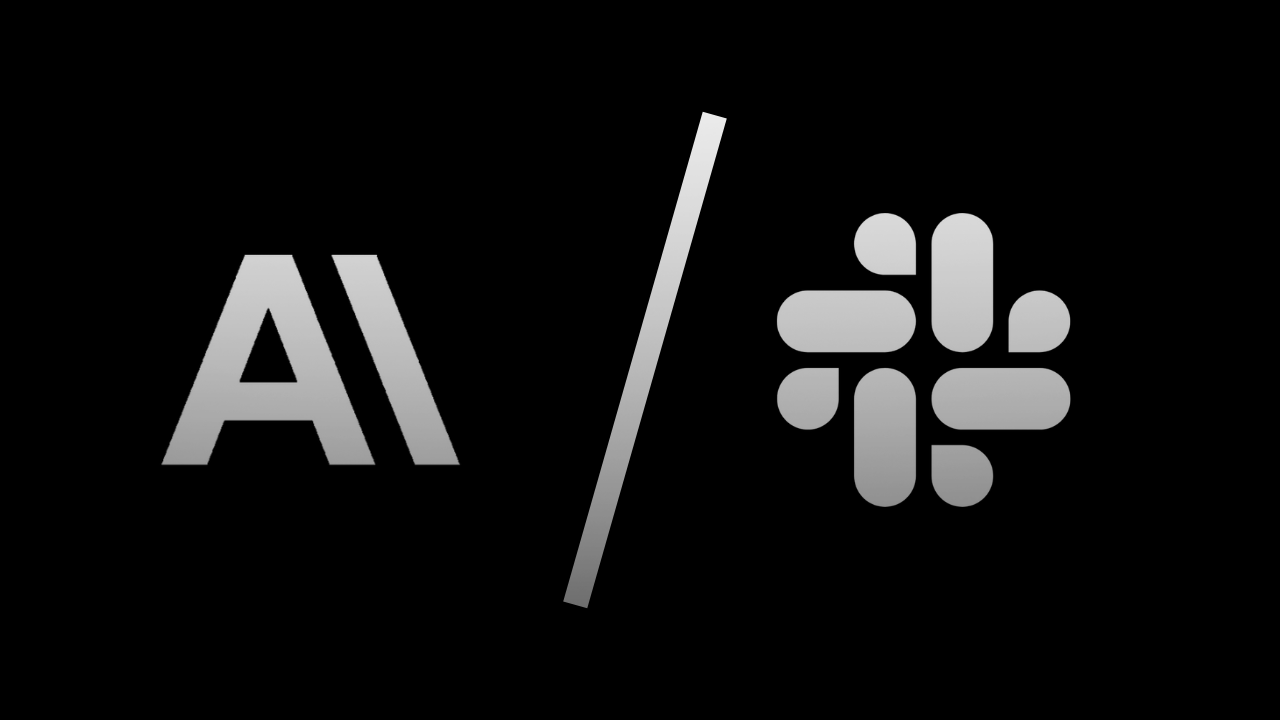إضافة Gemini 1.5 Pro إلى Slack لفريقك
قم بدمج Gemini 1.5 Pro مع Slack باستخدام Flowhunt لإنشاء روبوت Slack قوي يجيب على الاستفسارات، ويُؤتمت المهام، ويُعزز التعاون بين أعضاء الفريق. تعلّم كيفية إعدا...

تعرّف على كيفية إعداد تسجيل الدخول الأحادي (SSO) لحساب FlowHunt الخاص بمؤسستك من خلال التكامل مع Microsoft Azure AD / Entra ID.
يتيح تسجيل الدخول الأحادي (SSO) لأعضاء فريقك الوصول إلى FlowHunt باستخدام مزود الهوية (IdP) الخاص بمؤسستك. يوجهك هذا الدليل خلال خطوات إعداد تكامل SSO لحساب FlowHunt الخاص بالمؤسسات.
قبل البدء في عملية إعداد SSO، تأكد من توفر ما يلي لديك:
سترى أن SSO سيتم تفعيله افتراضيًا.
انسخ رابط خدمة مستهلك التأكيد (ACS URL) من صفحة إعدادات SSO في FlowHunt.
https://www.flowhunt.ioإعداد اختبار SSO لـ FlowHuntIdP SSO URL والصق الرابط الذي نسخته من Microsoft Entra ID من قسم Login URL في حقل IdP SSO URLMicrosoft Entra Identifier من صفحة Entra ID في حقل IdP Entity IDCertificate (Base64) الذي تم تنزيله في حقل IdP Certificate. قد يبدأ بـ -----BEGIN CERTIFICATE----- وينتهي بـ -----END CERTIFICATE-----تحديث إعدادات SAML. في القسم التالي، سنشرح الإعدادات الاختيارية المتوفرة في قسم إعدادات SAML لمزيد من تخصيص تكوين SSO الخاص بك.إذا تم تعيينها إلى أي طريقة، يمكن للمستخدمين تسجيل الدخول عبر SSO أو اسم المستخدم/كلمة المرور. إذا تم تعيينها إلى فرض SSO، يجب على المستخدمين استخدام SSO فقط لتسجيل الدخول.
إذا تم التمكين، سيقوم FlowHunt بإنشاء حساب جديد للمستخدمين الذين يسجلون الدخول لأول مرة. إذا تم التعطيل، يجب إضافة المستخدمين إلى FlowHunt يدويًا.
إذا واجهت مشاكل أثناء عملية إعداد SSO:
خطأ “استجابة SAML غير صالحة”
لا يمكن للمستخدمين الوصول إلى FlowHunt بعد تسجيل الدخول عبر SSO
مشاكل في تعيين السمات
إذا استمرت المشاكل في إعداد SSO الخاص بك:
قم بدمج Gemini 1.5 Pro مع Slack باستخدام Flowhunt لإنشاء روبوت Slack قوي يجيب على الاستفسارات، ويُؤتمت المهام، ويُعزز التعاون بين أعضاء الفريق. تعلّم كيفية إعدا...
ادمج Gemini 1.5 Flash مع Slack باستخدام Flowhunt لإنشاء بوت Slack قوي يجيب على الاستفسارات، ويؤتمت المهام، ويعزز التعاون بين أعضاء الفريق. تعرّف على كيفية إعداد...
ادمج Claude 3 مع Slack باستخدام Flowhunt لإنشاء بوت Slack قوي يجيب على الاستفسارات، ويؤتمت المهام، ويعزز التعاون بين أعضاء الفريق. تعرف على كيفية إعداد التكامل،...
الموافقة على ملفات تعريف الارتباط
نستخدم ملفات تعريف الارتباط لتعزيز تجربة التصفح وتحليل حركة المرور لدينا. See our privacy policy.